趣百科小编鱼仔教你如何在win10系统中获取trustedinstaller权限,让你轻松实现系统操作的自定义设置。在本文中,我们将分享获取trustedinstaller权限的详细操作方法,帮助你解决系统设置过程中的权限问题,让你的操作更加便捷高效。
1、首先在桌面新建一个文本文件;如图所示:
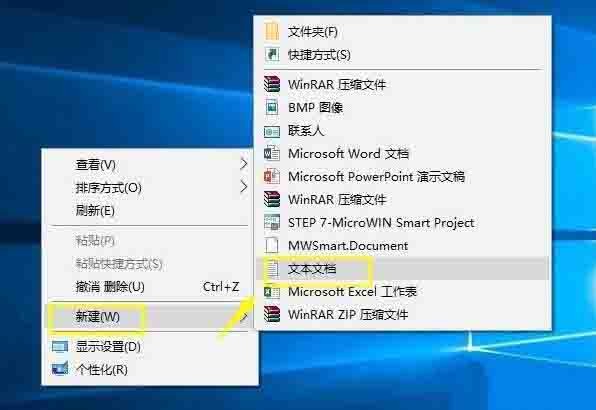
2、将文件重命名为trustedinstaller.txt,将以下代码复制粘贴到记事本里。
Windows Registry Editor Version 5.00
[HKEY_CLASSES_ROOT*shellrunas]
@=【获取TrustedInstaller权限】
[HKEY_CLASSES_ROOT*shellrunascommand]
@=【cmd.exe /c takeown /f 】%1【 && icacls 】%1【 /grant administrators:F】
【IsolatedCommand】=【cmd.exe /c takeown /f 】%1【 && icacls 】%1【 /grant administrators:F】
[HKEY_CLASSES_ROOTDirectoryshellrunas]
@=【获取TrustedInstaller权限】
【NoWorkingDirectory】=【】[HKEY_CLASSES_ROOTDirectoryshellrunascommand]
@=【cmd.exe /c takeown /f 】%1【 /r /d y && icacls 】%1【 /grant administrators:F /t】
【IsolatedCommand】=【cmd.exe /c takeown /f 】%1【 /r /d y && icacls 】%1【 /grant administrators:F /t】如图所示:
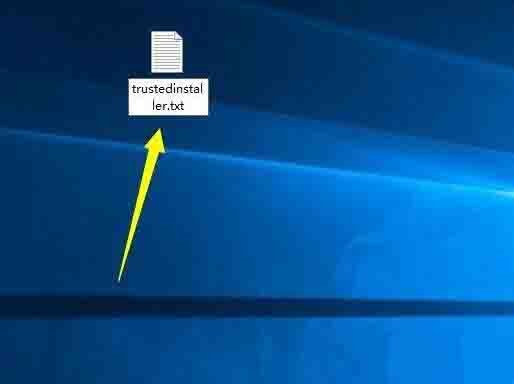
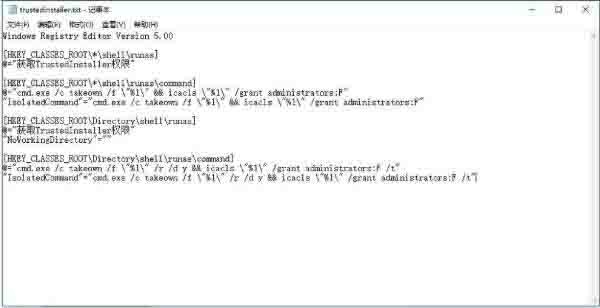
3、将文件的扩展名修改为reg;如图所示:

4、提示修改后的问题,不用管,直接点确定;如图所示:

5、双击trustedinstaller.reg,提示注册表信息添加成功。如图所示:
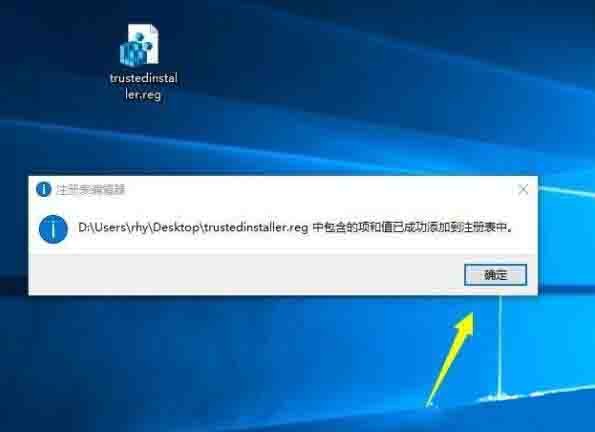
以上就是win10系统怎样获取trustedinstaller权限_获取trustedinstaller权限操作方法的详细内容,更多请关注小编网其它相关文章!

